모바일 네이버 마이박스 보호된 파일 암호 비밀번호 잠금 해제 설정
핸드폰에 있는 사진이나 파일을 클라우드에 올려 보관할 수 있습니다.
네이버에도 클라우드 서비스를 하고 있는데요.
네이버 마이박스를 사용하면 30GB까지 무료로 사용할 수 있습니다.
마이박스를 사용하면 파일을 공유할 수 있는데요
파일에 암호화 설정해서 잠글 수 있습니다.
암호화가 되어있는 파일은 암호화 해제 전까지 편집 열기, 내려받기, 삭제, 보내기 등 아무것도 할 수 없게 됩니다.
1. 마이박스 암호화 설정
마이박스 실행 후하단 [파일]을 선택합니다.

파일 탭에 열람하여 있는 파일 목록이 나오는데요
암호화하고 싶은 파일 우측 점 3개의 더 보기 메뉴를 선택합니다.

화면 하단에 해당 파일을 설정할 수 있는 메뉴가 보입니다.
[암호]를 선택해주세요

파일 암호 설정 창이 열립니다.
암호를 입력 후 [추가]를 선택합니다.

하단 파일이 [보호된 파일]이라고 표시되며 비활성화되었습니다.
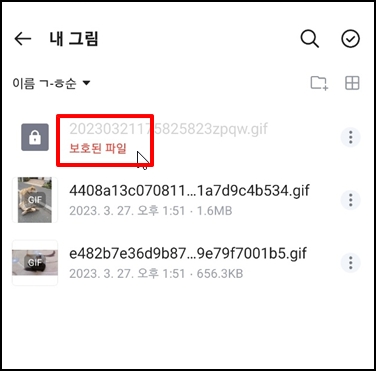
2. 마이박스 암호 해제
암호 해제하기 위해 보호된 파일을 선택합니다.
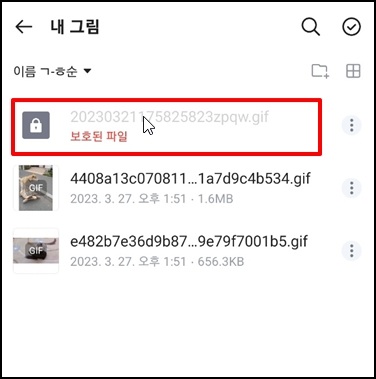
"이 파일은 암호로 보호되어 있습니다". 라는 메시지가 나옵니다.
[암호 해제]를 선택합니다.
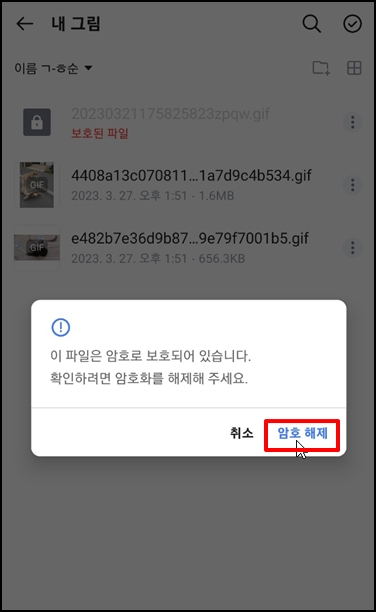
입력했던 암호를 입력 후 [확인] 버튼을 눌러주세요
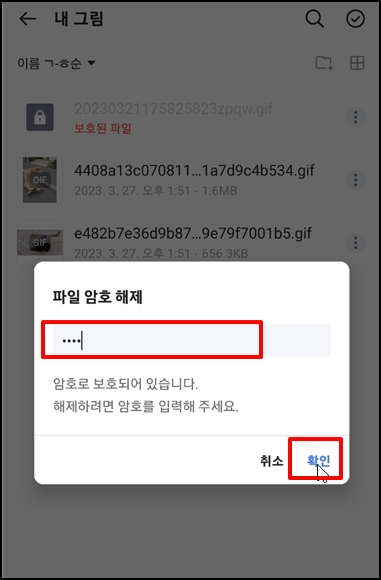
암호 해제가 되면서 파일이 다시 활성화되었습니다.
파일이 클수록 시간이 걸릴 수 있습니다.
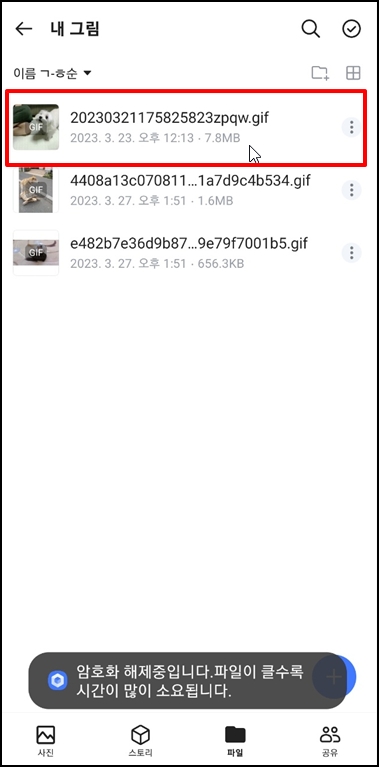
모바일 네이버 마이박스 보호된 파일 암호 비밀번호 잠금 해제 설정을 알아보았습니다.